Comment changer le type de compte sur Windows 11
Microsoft Windows 11 Héros / / August 31, 2022

Dernière mise à jour le

Vous souhaitez restreindre l'accès à votre PC Windows 11? Vous voudrez peut-être passer d'un compte d'administrateur à un compte d'utilisateur standard. Ce guide vous expliquera comment.
Windows 11 vous permet de modifier le type de compte d'un utilisateur entre Standard et Utilisateurs administrateurs. Cela détermine le niveau d'accès de l'utilisateur à l'appareil et aux applications.
Un "unadministrateur” offre un contrôle complet de l'appareil et des applications. Par exemple, un utilisateur avec un compte Admin peut utiliser le compte pour installer et exécuter des applications, exécuter avec privilèges élevés, modifier les paramètres système globaux et apporter d'autres modifications sans entrer de mot de passe première.
UN "sutilisateur standard” limite les privilèges des utilisateurs mais offre un environnement plus sécurisé. Si vous souhaitez modifier le type de compte sur Windows 11, suivez les étapes ci-dessous.
Comment changer le type de compte sur Windows 11
La modification du type de compte sur Windows 11 vous permet de gérer ses autorisations et de faciliter le travail des utilisateurs sur quelque chose eux-mêmes.
Pour modifier le type de compte sur Windows 11 :
- Ouvrez le Le menu Démarrer et sélectionnez Réglages.
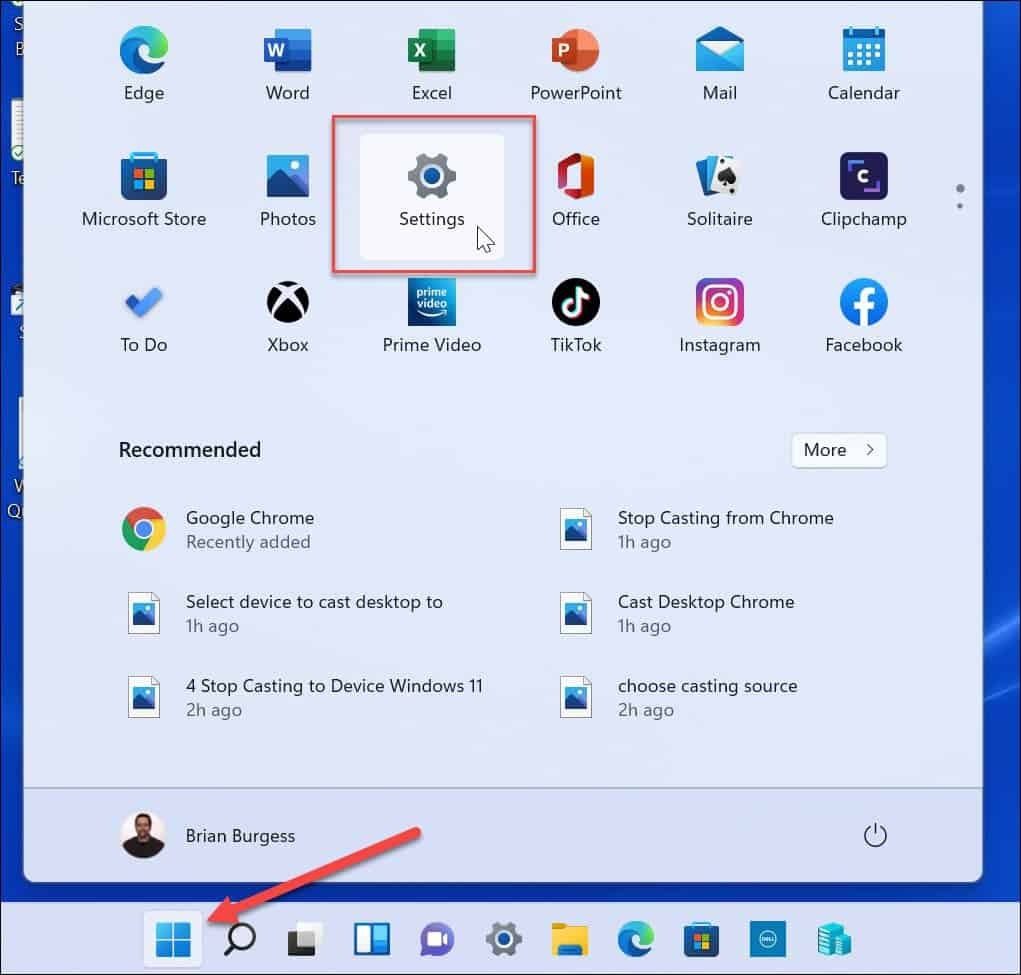
- Dans Réglages, choisir Comptes > Autres utilisateurs.
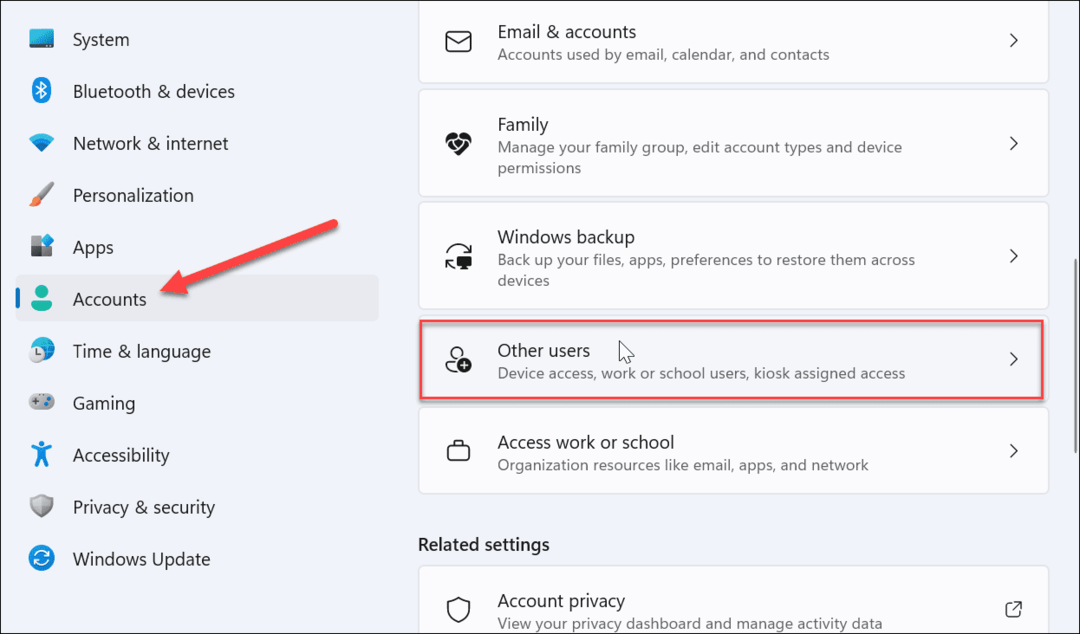
- Sous le Autres utilisateurs section, recherchez le compte à mettre à jour et choisissez la Modifier le type de compte bouton.
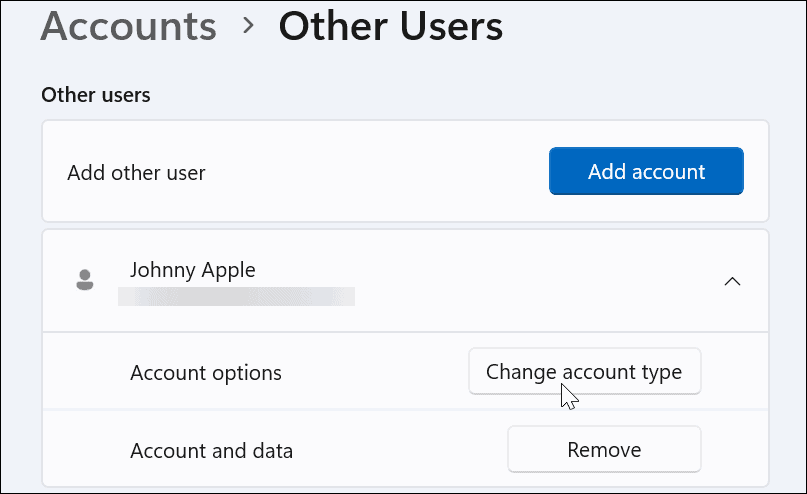
- Sous le Type de compte section, choisissez soit la Standard ou Administrateur option dans la liste déroulante et cliquez sur D'ACCORD.
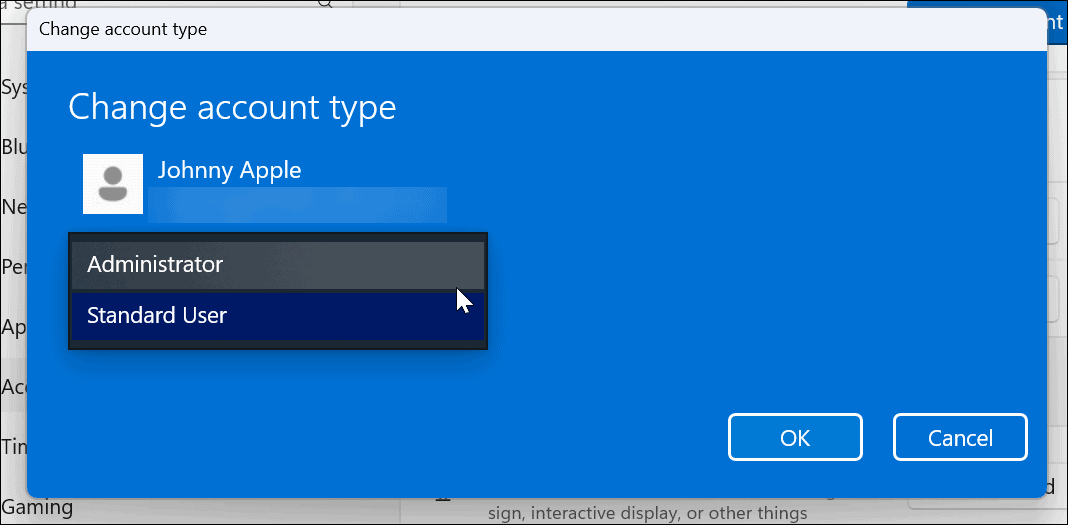
- Après avoir changé le type de compte, redémarrez votre PC, puis reconnectez-vous avec votre nouveau type de compte.
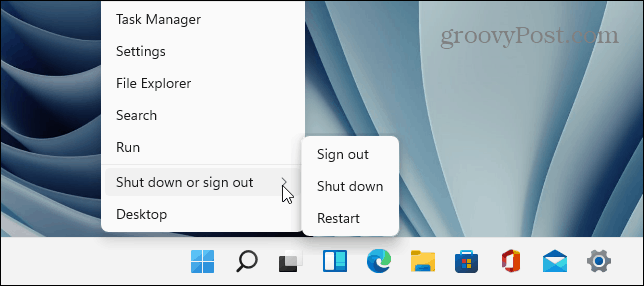
Comment changer le type de compte dans le panneau de configuration
Si vous préférez utiliser le panneau de configuration pour changer le type de compte sur Windows 11, vous pouvez, du moins pour le moment. Le processus est simple, mais il comporte quelques étapes supplémentaires.
Pour modifier le type de compte utilisateur Windows 11 via le Panneau de configuration :
- Ouvrez le Le menu Démarrer.
- Dans Démarrer, recherchez PCL et sélectionnez Panneau de commande du haut.

- Depuis le principal Panneau de commande l'écran, cliquez sur le Modifier le type de compte lien sous le Comptes utilisateur option.
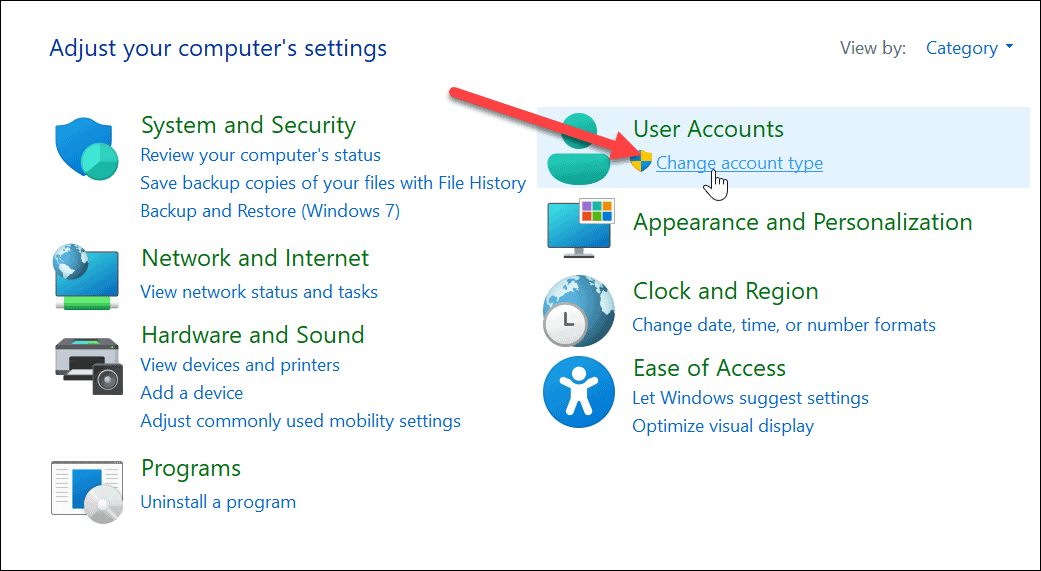
- Cliquez sur le compte dont vous souhaitez modifier le type.
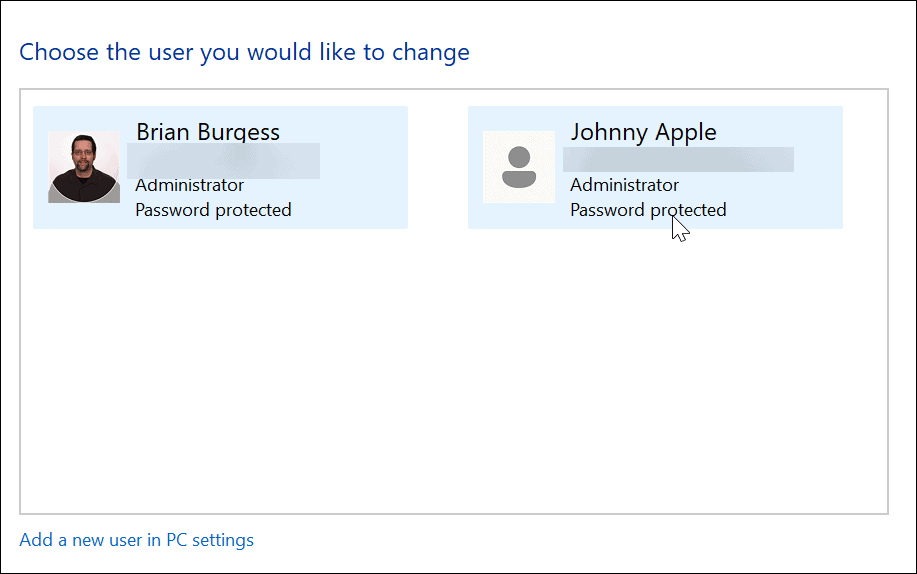
- Clique le Modifier le type de compte lien à droite.
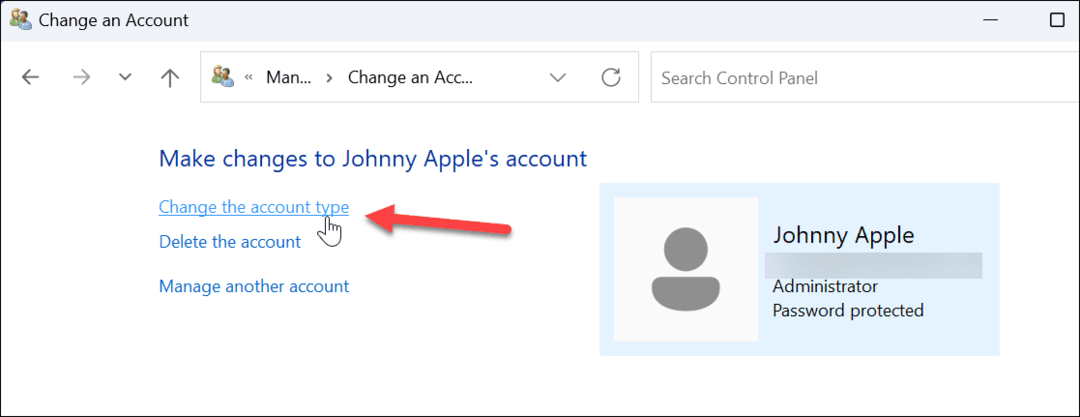
- Choisissez le type de compte que vous souhaitez utiliser et cliquez sur le Modifier le type de compte bouton.
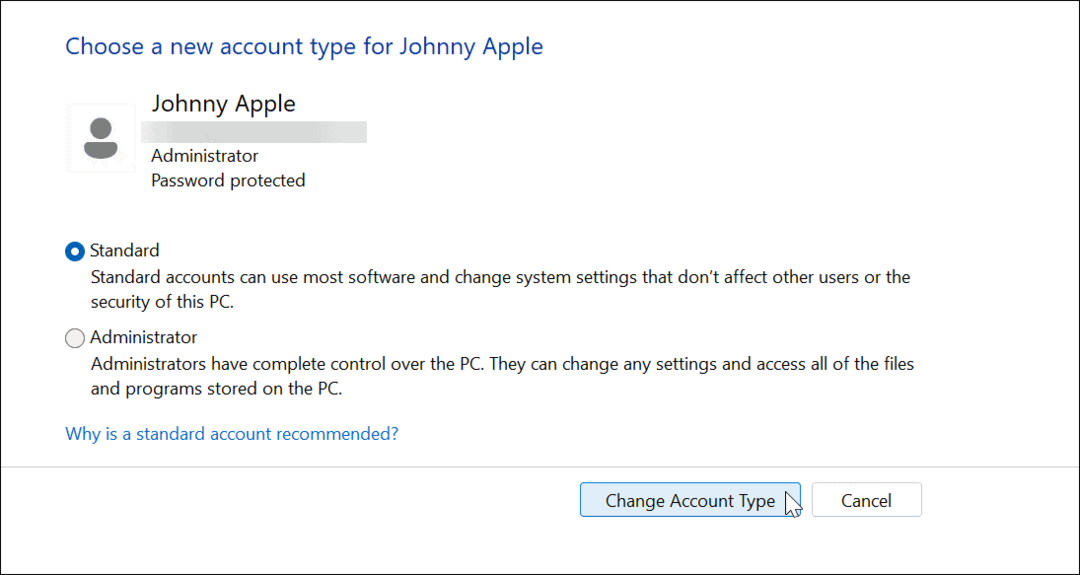
Le compte sera configuré comme vous l'avez sélectionné. Par exemple, nous le définissons d'administrateur à un compte d'utilisateur standard.
Modifier le type de compte sur Windows 11 (méthode alternative)
Vous pouvez également utiliser une méthode alternative à partir du Panneau de configuration pour modifier le type de compte d'un utilisateur. C'est simple, mais il faut savoir quoi faire.
Pour utiliser une autre méthode de modification d'un type de compte utilisateur sous Windows :
- Succès Touche Windows + R pour ouvrir le Courir dialogue.
- Taper netplwiz dans le champ ouvert et cliquez sur D'ACCORD.
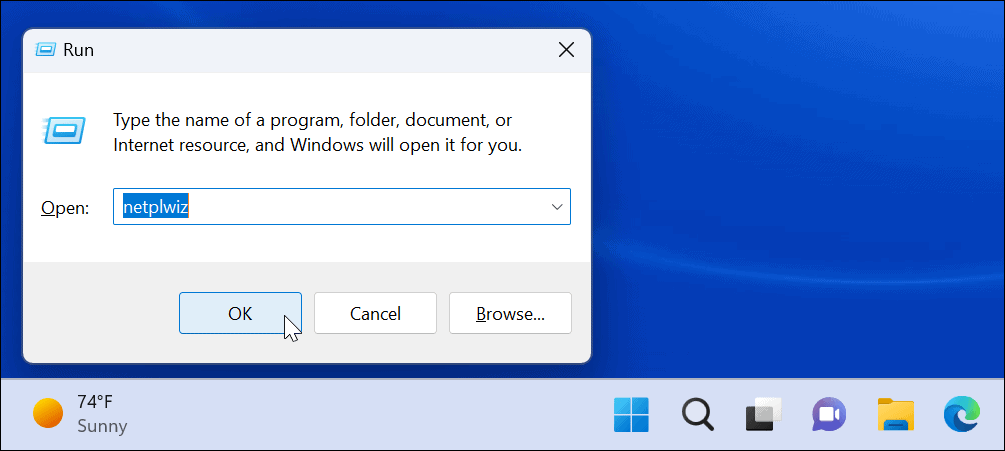
- Sélectionnez le compte dont vous souhaitez modifier le type, puis cliquez sur le Propriétés bouton.
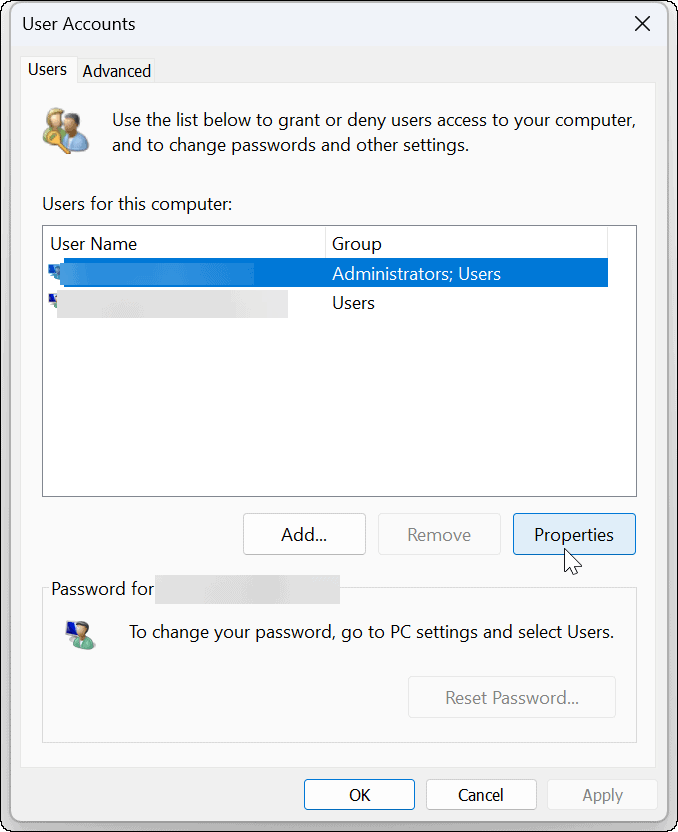
- Assurer la Appartenance à un groupe l'onglet est ouvert.
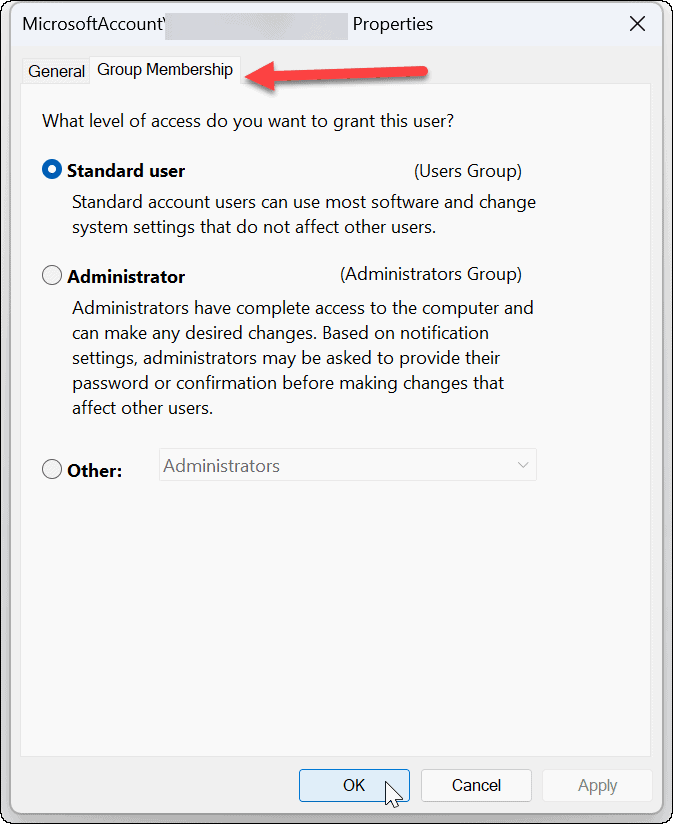
- Ensuite, sélectionnez le compte auquel vous souhaitez accorder l'accès et cliquez sur D'ACCORD.
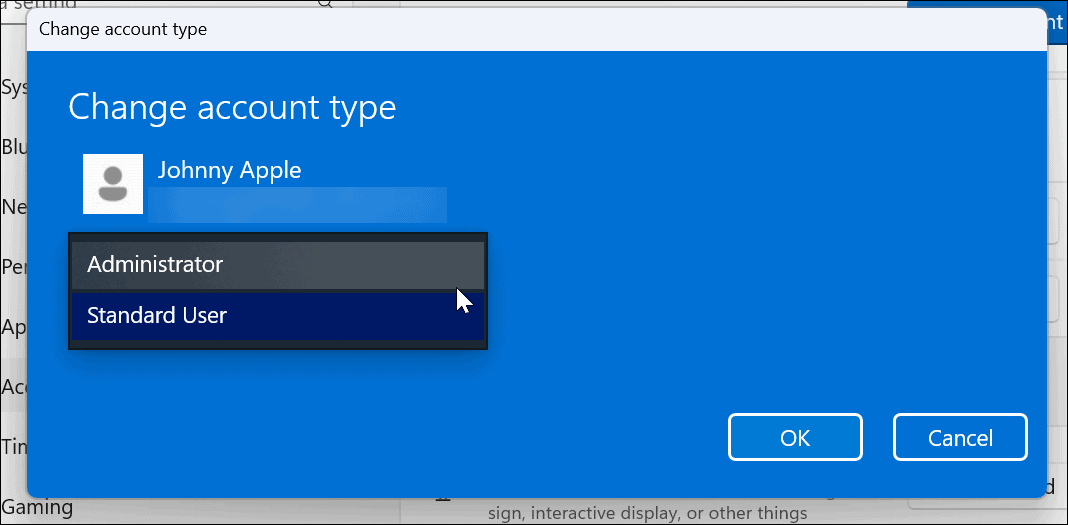
- Clique le D'ACCORD bouton à nouveau pour fermer Comptes utilisateur filtrer.
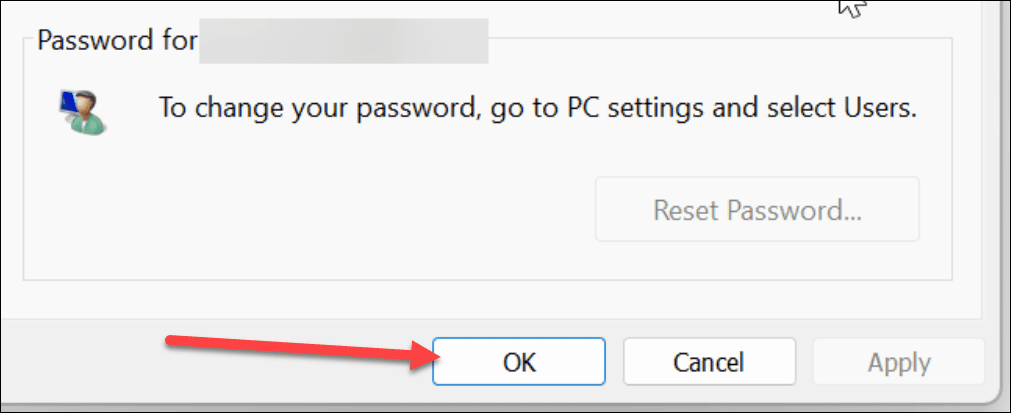
Changer le type de compte sur Windows 11
En suivant les étapes ci-dessus, vous pouvez rapidement modifier le type de compte sur Windows 11.
Vous pouvez faire d'autres choses avec les comptes d'utilisateurs et plus encore sur Windows 11. Par exemple, vous pouvez tout à fait désactiver le contrôle de compte d'utilisateur (UAC) ennuyeux et ajouter un compte d'utilisateur local. Vous pourriez aussi être intéressé par bloquer les utilisateurs des paramètres sur Windows 11.
Si vous devez éventuellement vous débarrasser d'un compte, consultez supprimer un compte Microsoft de Windows 11.
Comment trouver votre clé de produit Windows 11
Si vous avez besoin de transférer votre clé de produit Windows 11 ou si vous en avez simplement besoin pour effectuer une installation propre du système d'exploitation,...
Comment effacer le cache, les cookies et l'historique de navigation de Google Chrome
Chrome fait un excellent travail en stockant votre historique de navigation, votre cache et vos cookies pour optimiser les performances de votre navigateur en ligne. Voici comment...
Correspondance des prix en magasin: comment obtenir des prix en ligne lors de vos achats en magasin
Acheter en magasin ne signifie pas que vous devez payer des prix plus élevés. Grâce aux garanties d'égalisation des prix, vous pouvez obtenir des réductions en ligne lors de vos achats dans...

